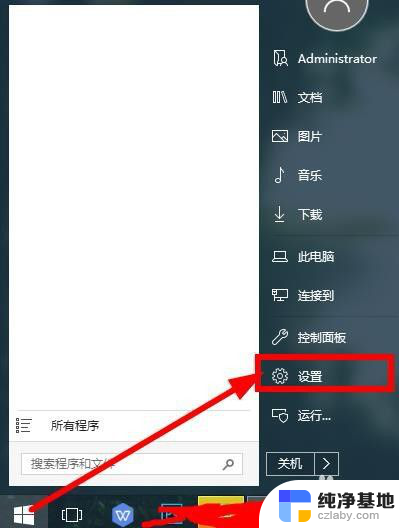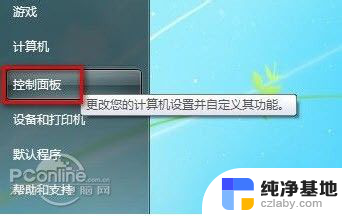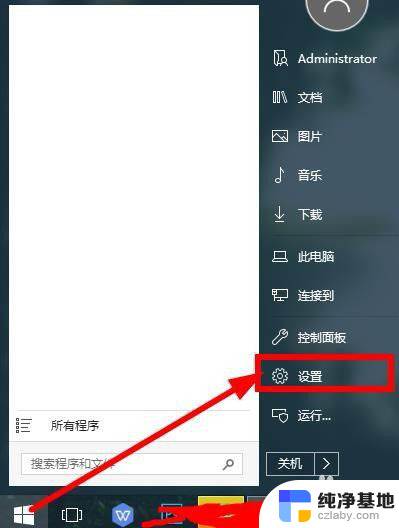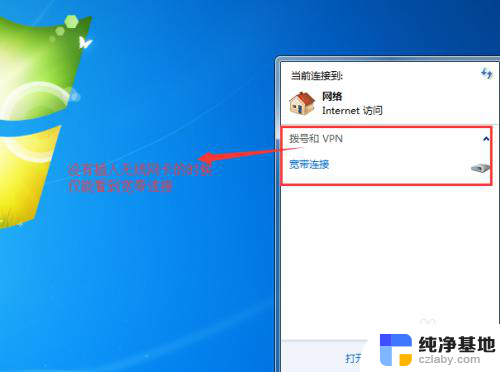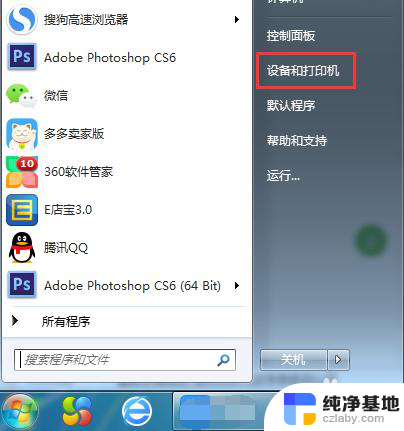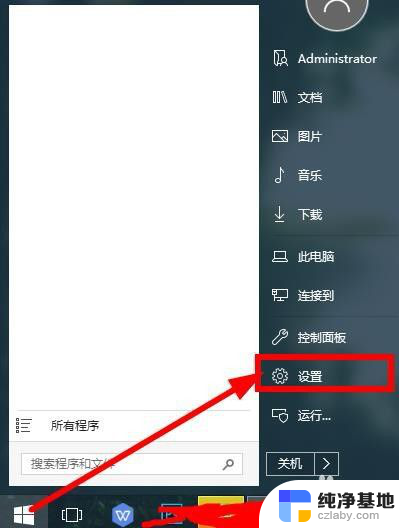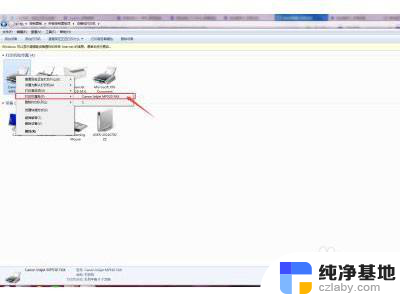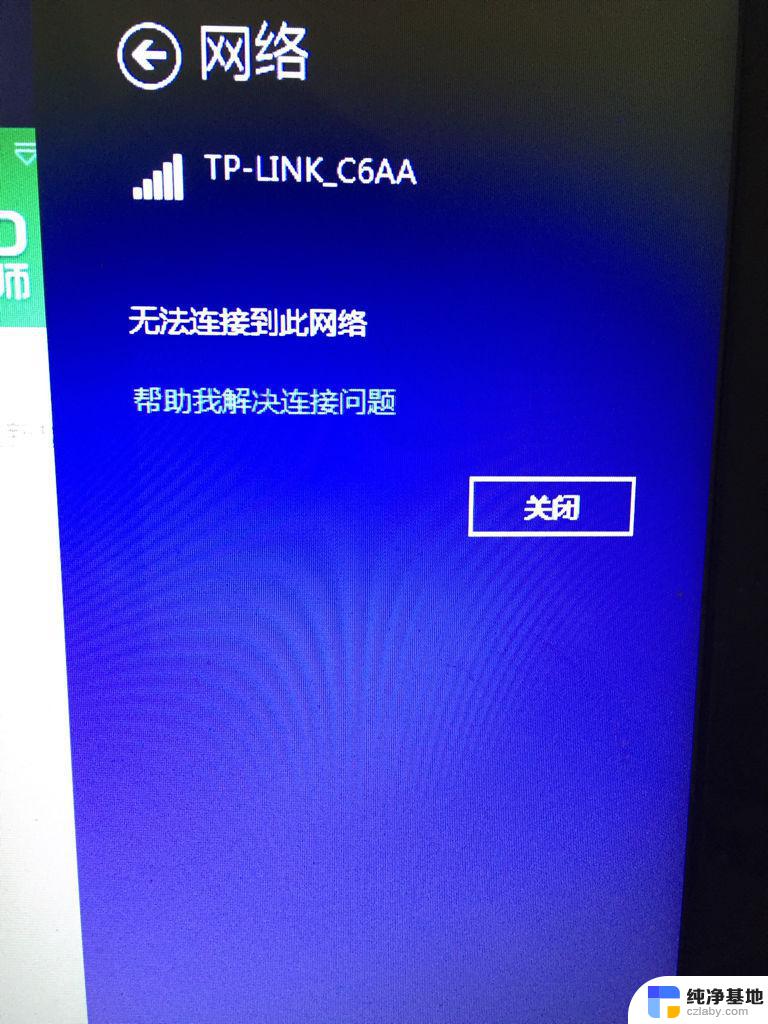笔记本怎么连接无线打印机
更新时间:2024-05-13 12:43:46作者:yang
现如今随着科技的不断发展,无线打印机已经成为办公室和家庭中常见的设备之一,许多人对于如何将笔记本电脑与无线打印机连接感到困惑。实际上连接笔记本电脑和无线打印机非常简单,只需按照一些简单的步骤进行设置即可。接下来我们将介绍如何连接笔记本电脑和无线打印机,让您轻松实现无线打印。
具体步骤:
1.打开,电脑的控制面板或者如图所示,在界面右下角选择所有设置
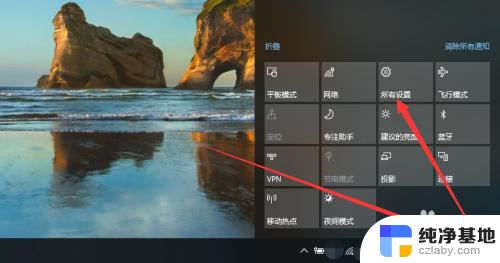
2.选择所有设置后,便会出现如图所示的界面
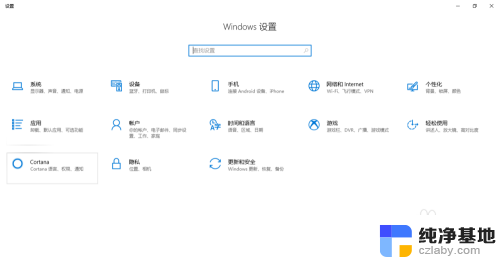
3.在所有设置中单击选择设备,便会出现如图所示的界面
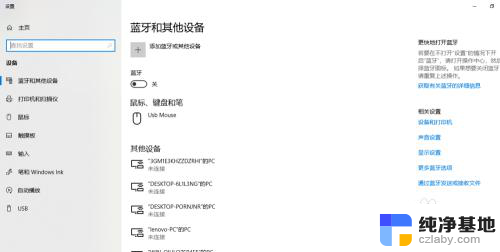
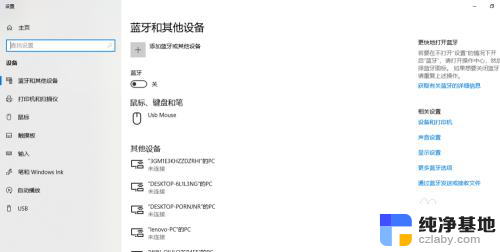
4.在设备列表中,单击选择打印机
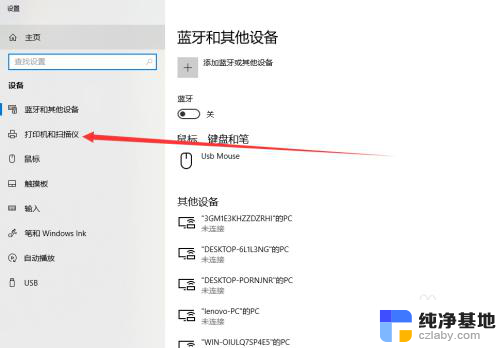
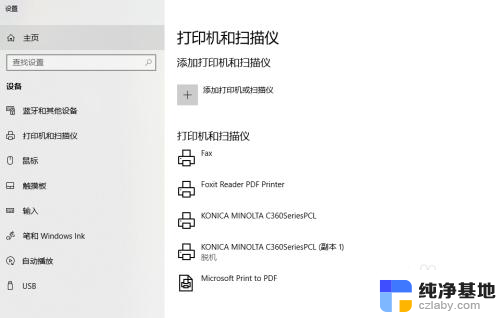
5.单击添加打印机,单击后选择下面的我添加的打印机不在列表中
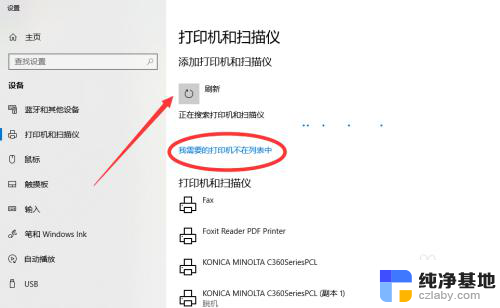
6.单击后,便会出现如图所示的对话框。并选择其中的TCP/IP,单击下一步,输入IP地址

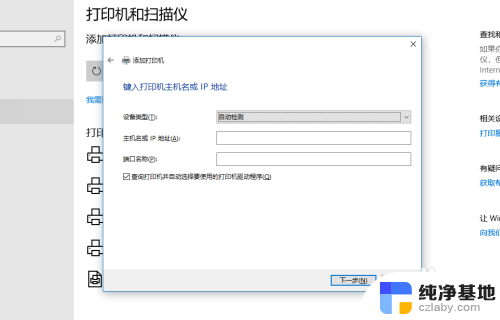
7.接着,按照提示添加打印机。
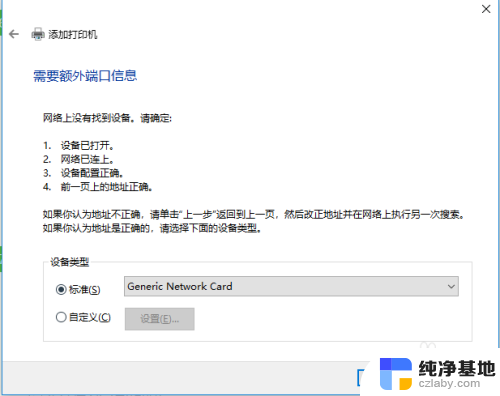
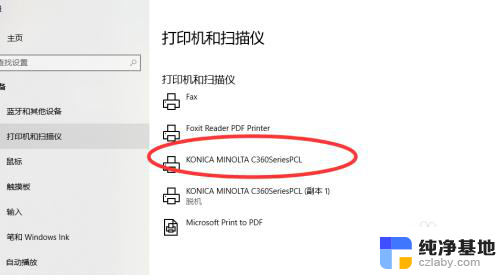
以上就是笔记本如何连接无线打印机的全部内容,如果你遇到了同样的情况,可以参照小编的方法来解决,希望对大家有所帮助。